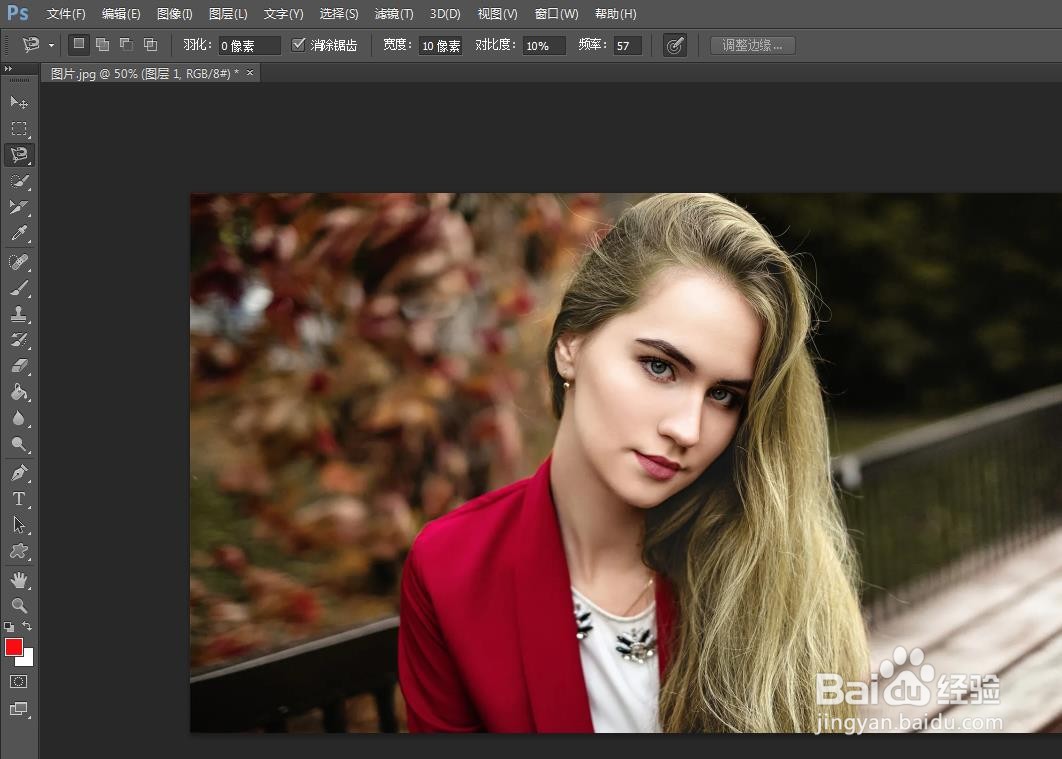我们在修图的时候,也经常需要修改图片中人物头发颜色,那么在ps中如何改变人物头发颜色呢?下面就来介绍一下在ps中改变人物头发颜色的方法,希望对你有所帮助。
工具/原料
联想YANGTIANS516
Windows7
Adobe PhotoshopCS6
在ps中如何改变人物头发颜色
1、第一步:打开ps软件,选择菜单栏“文件”中的“打开”。
2、第二步:在弹出的打开对话框中,选择一张需要修改头发颜色的图片,单击“打开”按钮。
3、第三步:使用快捷键Ctrl+J键,复制背景图层。
4、第四步:使用左侧工具栏中的“磁性套索工具”,创建人物头发选区。
5、第五步:单击上方工具栏中的“调整边缘”按钮。
6、第六步:在弹出的“调整边缘”对话框中,调整半径、平滑和羽化等参数,单击“确定”按钮。
7、第七步:在菜单栏“图像”中,选择“调整-色相/饱和度”。
8、第八步:根据自己的需要,调整色相、饱和度以及明度等参数,单击“确定”按钮。
9、如下图所示,图片中人物头发颜色修改完成。